Índice:
Para enviar la información generada por tu bot, automáticamente, al chatbase es necesario informar a Blip sobre la API-KEY de tu bot en Chatbase. Sigue los pasos a continuación para realizar la integración.
1 - Creando un bot en Chatbase
Si ya tiene un bot en Chatbase, vaya al paso 2 - Agregar Chatbase API-KEY a Blip. Si aún no ha creado un bot en Chatbase, siga los pasos a continuación:
- Entra a Chatbase
- Haz Login/Crea tu cuenta
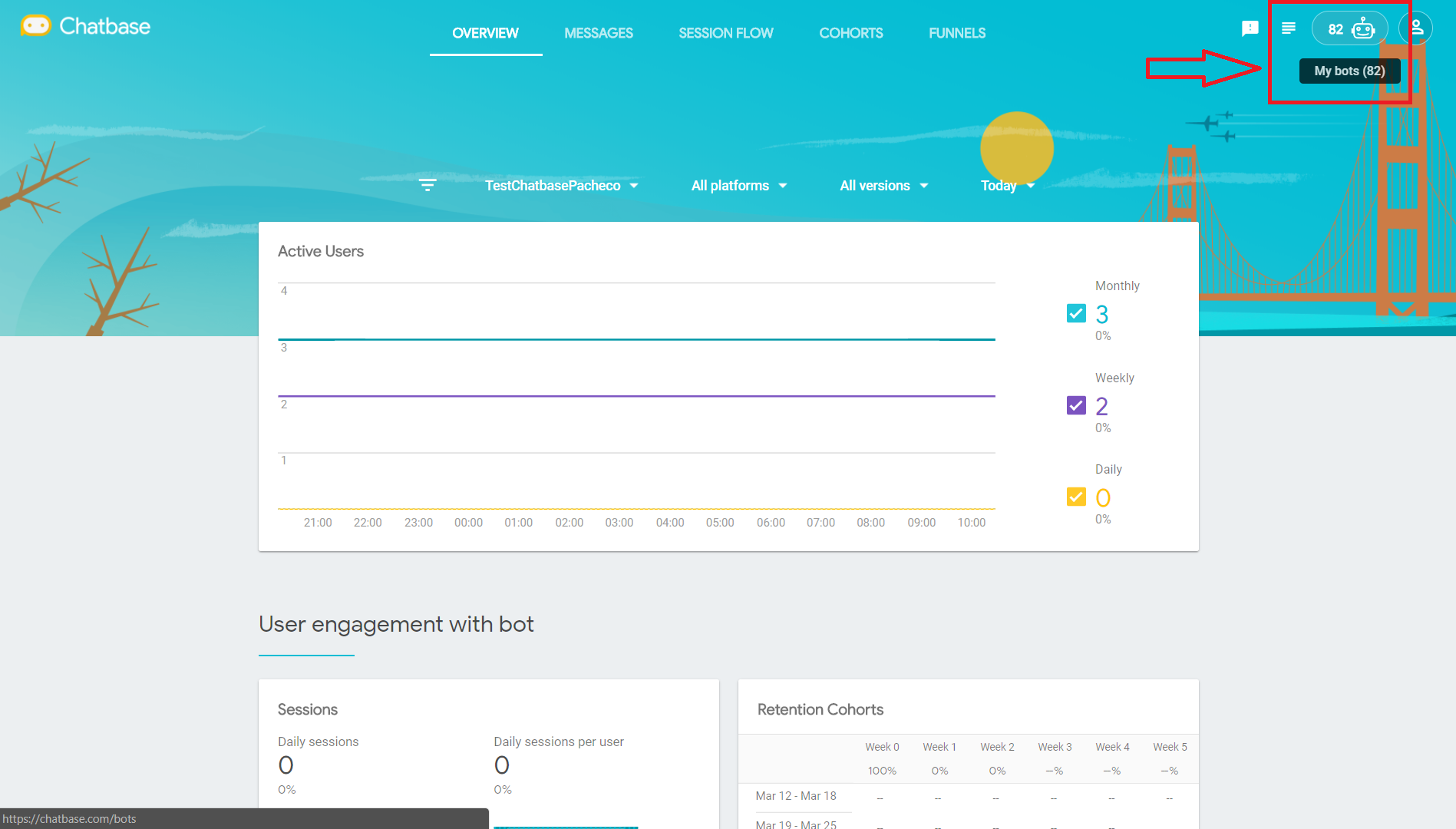
- Haz clic en el botón Add bot

- Ingresa los datos necesarios y haz clic en Continuar
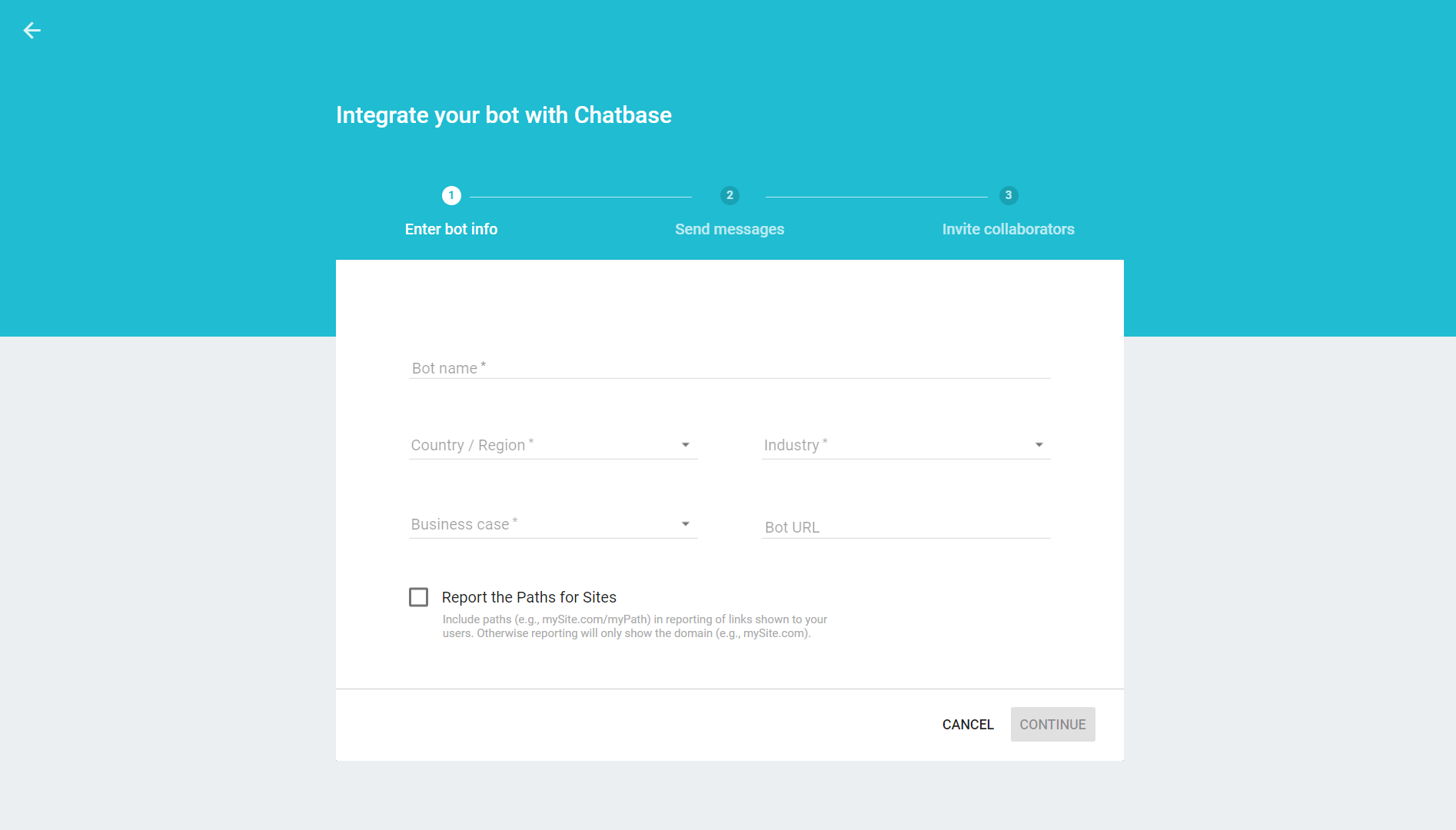
- Copia la API-KEY de tu bot, necesitarás esta información en el paso 2
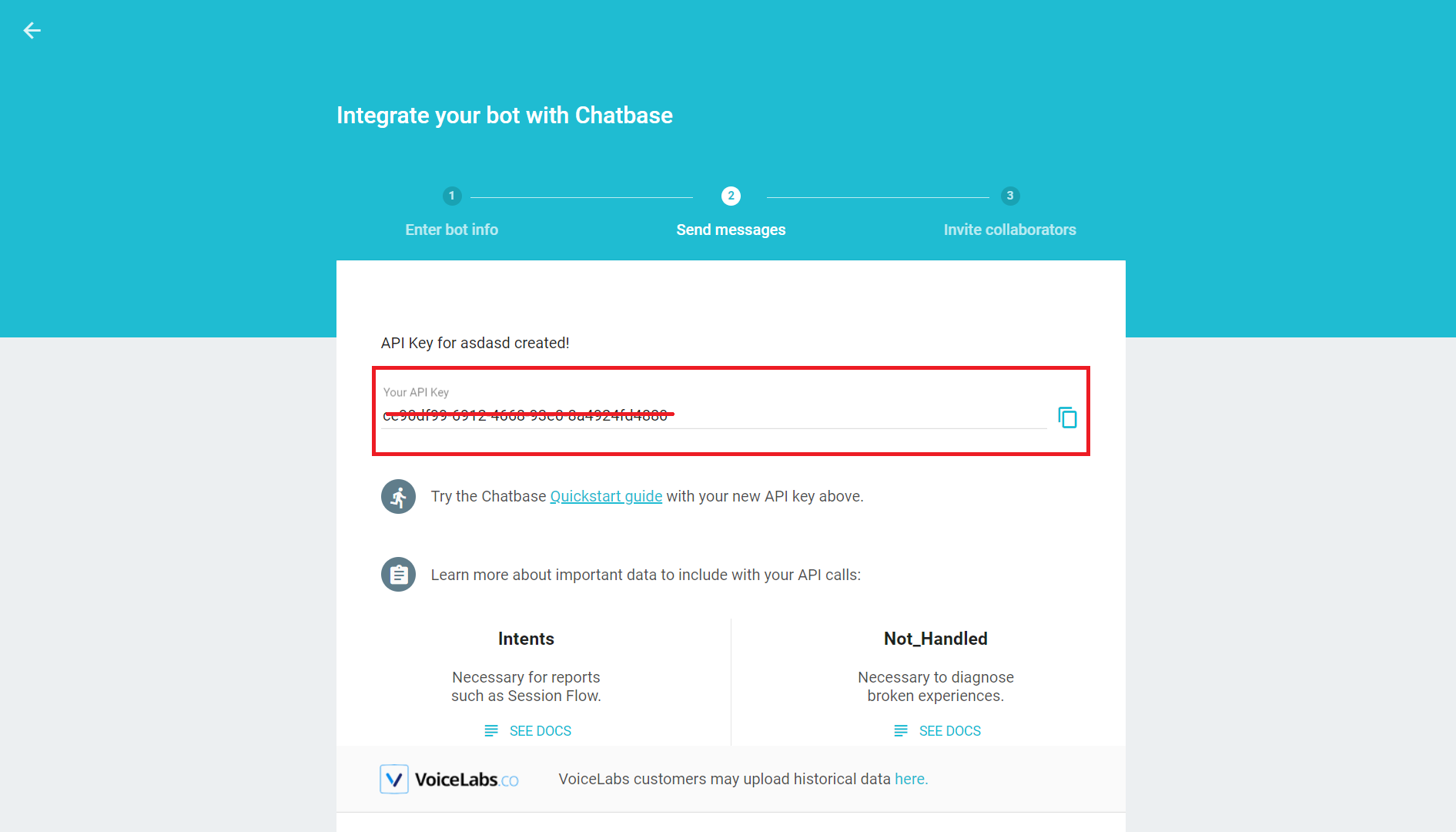
- Finaliza el proceso de creación
2 - Agregar Chatbase API-KEY a Blip
Con Chatbase API-KEY, ve al portal Blip, selecciona tu bot y haz clic en Integraciones (como se muestra en la imagen a continuación).
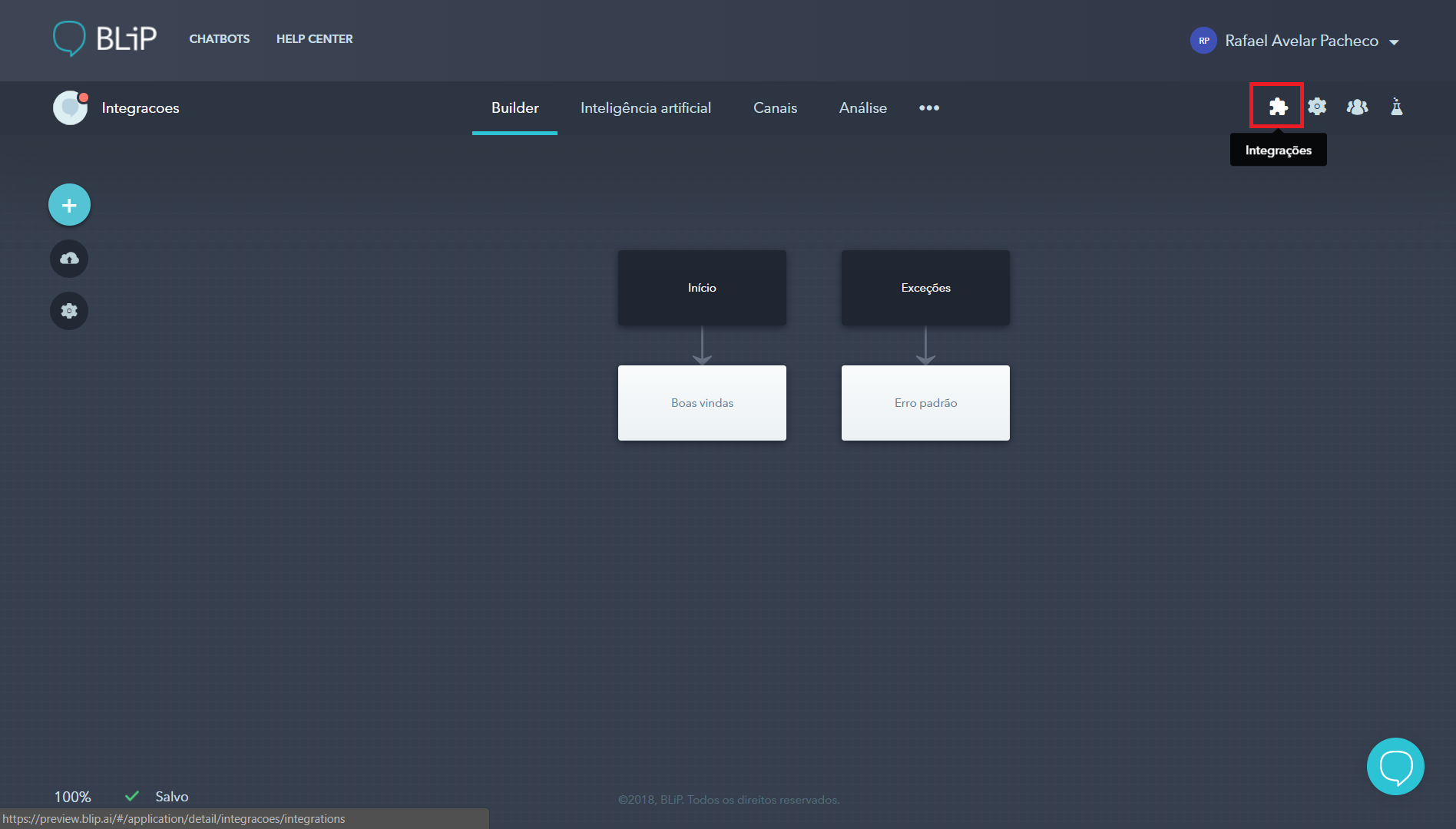
Elige la integración de Chatbase y haz clic en la pestaña Configuración. Completa el campo API-KEY con la clave generada por Chatbase en el paso anterior y haz clic en guardar. Después de eso, haz clic en la tecla Activar (en el campo superior derecho) para activar la integración.
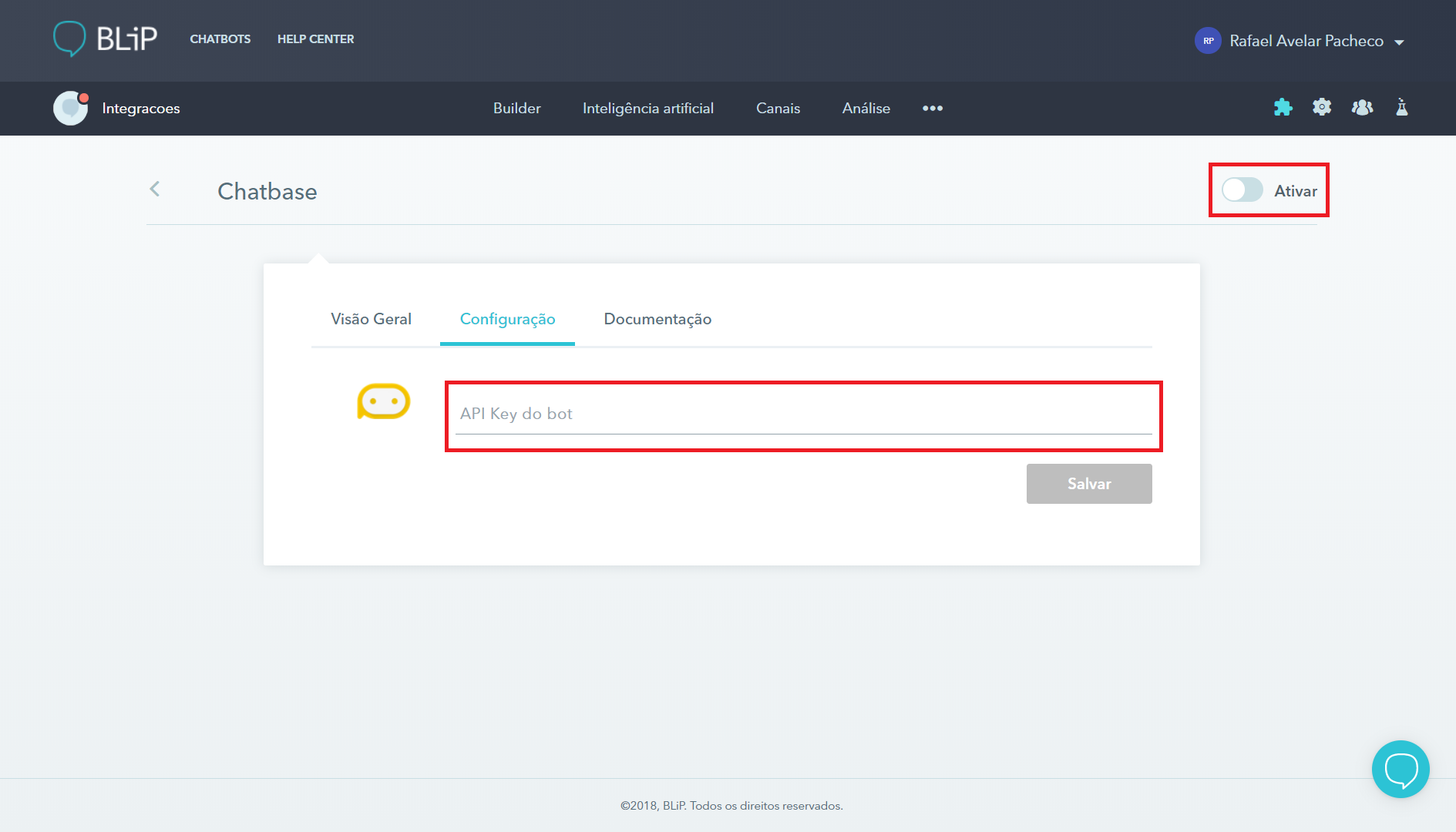
Vuelve a Builder, haz clic en configuración y selecciona la opción Seguimiento Automático. A partir de ahora, todos los mensajes (enviados y recibidos) se enviarán a la base de chat automáticamente.
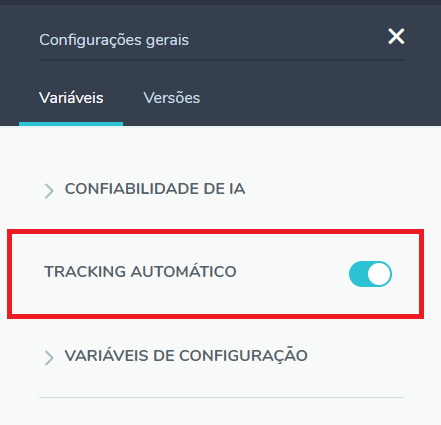
3 - Probando la integración
Todos los mensajes enviados y recibidos por el bot se envían automáticamente a Chatbase. Sin embargo, Chatbase tiene un retraso (tiempo para procesar las solicitudes) que puede variar desde unos minutos hasta 6 horas.
Por lo tanto, una vez realizada la integración y enviado algunos mensajes, puede ser necesario esperar unas horas hasta que los datos estén disponibles en el panel de Chatbase.
Observación: Para obtener más información sobre cómo generar correctamente el informe SessionFlow en Chatbase, consulta este artículo.
Para obtener más información, acceda a la discusión sobre el tema en nuestra comunidad o los videos en nuestro canal. 😃
